在购买二手华为电脑时,可能需要进行一系列设置,以便将电脑完全个性化,其中最重要的步骤之一可能就是删除原用户账户。原账户可能会包含前所有者的数据或隐私信...
2025-04-18 1 电脑
在企业或个人隐私保护方面,防止未经授权的数据拷贝是非常重要的。禁止使用U盘能够有效减少数据泄露的风险。本文将详细指导您如何在Windows系统中禁止U盘的使用,确保数据安全。请仔细阅读以下步骤。
在开始具体设置之前,我们首先可以禁用自动播放功能,这是一种简单且不会影响其他系统功能的保护措施。
1.打开“控制面板”。
2.点击“硬件和声音”下的“自动播放”选项。
3.在自动播放设置界面,找到“设备”下的“可移动磁盘”选项。
4.将默认操作设置为“不执行任何操作”。
5.点击“保存”。
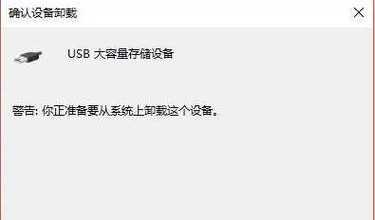
如果您使用的是Windows专业版、企业版或教育版,可以利用组策略编辑器来禁止U盘。
1.打开“运行”对话框,输入gpedit.msc并按回车键。
2.在“本地组策略编辑器”中,依次展开“计算机配置”、“管理模板”、“系统”和“可移动存储访问”。
3.在右侧找到“禁止使用所有可移动磁盘类驱动器”,双击打开。
4.在弹出的窗口中选择“已启用”,然后点击“应用”和“确定”。
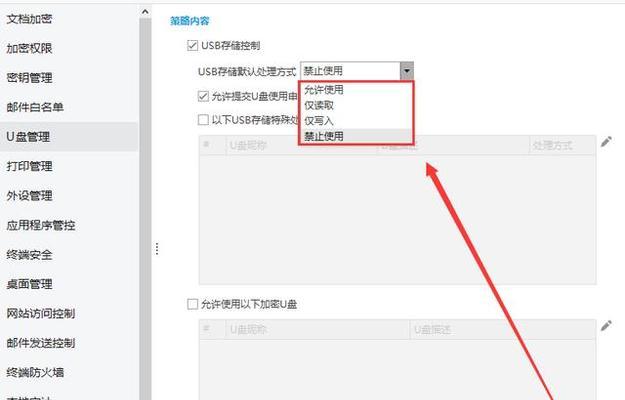
对于没有界面化组策略编辑器的Windows家庭版用户,可以通过修改注册表来禁止U盘。
1.按下Win+R键打开运行对话框,输入regedit并按回车键。
2.导航至`HKEY_LOCAL_MACHINE\SYSTEM\CurrentControlSet\ServicesUSBSTOR`。
3.在USBSTOR上右击,选择“新建”->“DWORD(32位)值”,命名为“Start”。
4.将“Start”值设为“4”。
5.关闭注册表编辑器并重启电脑。

部分电脑的BIOS支持限制外部设备,如USB设备的接入。这通常需要在开机时进入BIOS进行设置。
1.重启电脑,在启动过程中按特定键(通常是F2、F10、Delete等)进入BIOS设置。
2.寻找“USBConfiguration”或类似选项。
3.禁用所有USB端口或找到特定的U盘禁止选项。
4.保存并退出BIOS设置。
市场上有些第三方软件能够帮助您管理U盘的使用。这些软件通常提供更为丰富的管理选项和用户界面。
1.选择一款可靠的第三方U盘管理软件。
2.安装并打开该软件。
3.根据软件的指引设置禁止策略。
4.大多数这类软件都提供免费试用,如果需要完全功能则可能需要购买。
1.问题:如何解除U盘的禁止?
解决方案:对于组策略和注册表设置,可以重新启用或删除相应设置项即可解除禁止。对于BIOS设置,再次进入BIOS修改即可。
2.问题:禁止U盘是否影响其他USB设备?
解决方案:组策略和BIOS设置通常可以针对不同类型的USB设备进行配置,如只禁止USBMassStorage设备,但不影响键盘、鼠标等。
3.问题:企业环境下如何管理?
解决方案:企业可以部署企业版管理软件,集中配置和控制所有电脑上的USB端口。
通过以上步骤,您应该能够根据自己的需求在电脑上禁止使用U盘。请确保在操作过程中谨慎处理,避免造成系统问题或数据丢失。如果在操作过程中遇到任何问题,欢迎在评论区留言咨询。
标签: 电脑
版权声明:本文内容由互联网用户自发贡献,该文观点仅代表作者本人。本站仅提供信息存储空间服务,不拥有所有权,不承担相关法律责任。如发现本站有涉嫌抄袭侵权/违法违规的内容, 请发送邮件至 3561739510@qq.com 举报,一经查实,本站将立刻删除。
相关文章
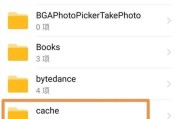
在购买二手华为电脑时,可能需要进行一系列设置,以便将电脑完全个性化,其中最重要的步骤之一可能就是删除原用户账户。原账户可能会包含前所有者的数据或隐私信...
2025-04-18 1 电脑

在数字时代,跨品牌的设备配对是一个常见的需求。苹果设备和华为电脑的配对也不例外。很多用户可能希望将iPhone或iPad与华为笔记本电脑无缝连接,以实...
2025-04-18 1 电脑

随着电子产品的更新换代越来越快,很多用户都会面临如何处理旧电脑配件的问题。在清镇,想要找到合适的回收点并不难,但回收价格的确定却是一个复杂的过程。本文...
2025-04-17 5 电脑

随着个人电脑技术的飞速发展,越来越多的用户开始关注如何将音箱与电脑连接,并进行音频输出设置,同时也会涉及到显卡的音频输出配置,以获得更优质的视听体验。...
2025-04-17 5 电脑

在当今数字化时代,拥有个人电脑已成为许多人的日常生活和工作的一部分。为了充分发挥电脑的性能,合理摆放和管理电脑配件至关重要。本文将向您介绍一些电脑配件...
2025-04-17 3 电脑

杭州作为一座充满活力的现代化城市,不仅在科技发展方面有显著成就,而且在电脑配件的零售市场中也拥有众多选择。无论是电脑发烧友还是普通用户,了解杭州哪里有...
2025-04-17 3 电脑